공용 와이파이를 이용한 해킹 문제를 가끔 뉴스를 통해서나 접할 수 있는 먼 얘기라고 생각하는 분들이 많습니다. 하지만 나날이 발전하고 있는 스미싱 범죄는 언제든 나에게 위험 요소로 적용될 수 있기 때문에 오늘은 핸드폰, 노트북 등에서 보다 안전하게 공용 와이파이를 이용할 수 있는 방법에 대해 알아보겠습니다.
- 공용 와이파이를 이용한 해킹
- 노트북 사용 시(Windows 기준)
- 핸드폰 사용 시(갤럭시 기준)
- 참고사항
#공용 와이파이를 이용한 해킹
해킹 의심 정황으로 인해 이 페이지로 급하게 들어오신 분들을 위해 먼저 답을 드리고 시작하겠습니다. 공용 와이파이에 접속했다면 사용된 IP를 토대로 연결한 사이트의 로그인 기록과 사용한 앱 등이 포함된 트래픽이 남게 되지만 그 자체만으로 내 디바이스를 원격으로 조종하거나 개인 정보를 갈취할 수는 없습니다.
하지만 누군가 공용 와이파이로 위장한 공유기를 켜둔 상태에서 접속된 패킷을 실시간으로 모니터링할 경우 또는 이미 해킹된 상태의 특정 공유기에 내가 접속했다면 이야기는 달라집니다.
여기서 패킷이란 네트워크를 통한 데이터 전송을 원활하게 하기 위해 큰 덩어리의 데이터를 조각으로 나눈 전송 단위를 말하며 이렇게 분할된 무수히 많은 조각에는 각각 번호가 할당됩니다.
업로더와 다운로더의 개념을 적용하면 쉽게 이해할 수 있는 패킷은 데이터 조각을 분할로 전송하지만 수신이 완료된 곳에는 기존의 큰 덩어리로 다시 조립되며 사용된 인터넷 주소 및 발생된 오류 데이터도 등도 함께 저장됩니다. 때문에 해킹 장치를 연결한 공유기에 접속된 디바이스에서 발생한 패킷으로 특정 사이트 접속에 사용되는 아이디와 비밀번호도 쉽게 알아낼 수 있습니다.
따라서 악의적으로 이용한다면 피싱 웹 사이트 또는 피싱 앱의 사용을 유도해서 핸드폰에 미러링 할 수 있는 장치를 심는 스미싱 범죄로도 얼마든지 이어질 수 사항입니다.
심지어 우리가 배달 앱을 이용하면서 발행되는 결제 내역만 보더라도 사용된 카드 및 자택 주소, 전화번호 등을 알 수 있는 만큼 이 포스팅에서 제시하는 내용을 통해 개인 정보를 보호할 수 있는 최소한의 장치를 준비할 필요가 있습니다.
#노트북 사용 시(WIndows 기준)
[1] 네트워크 공유 비활성화
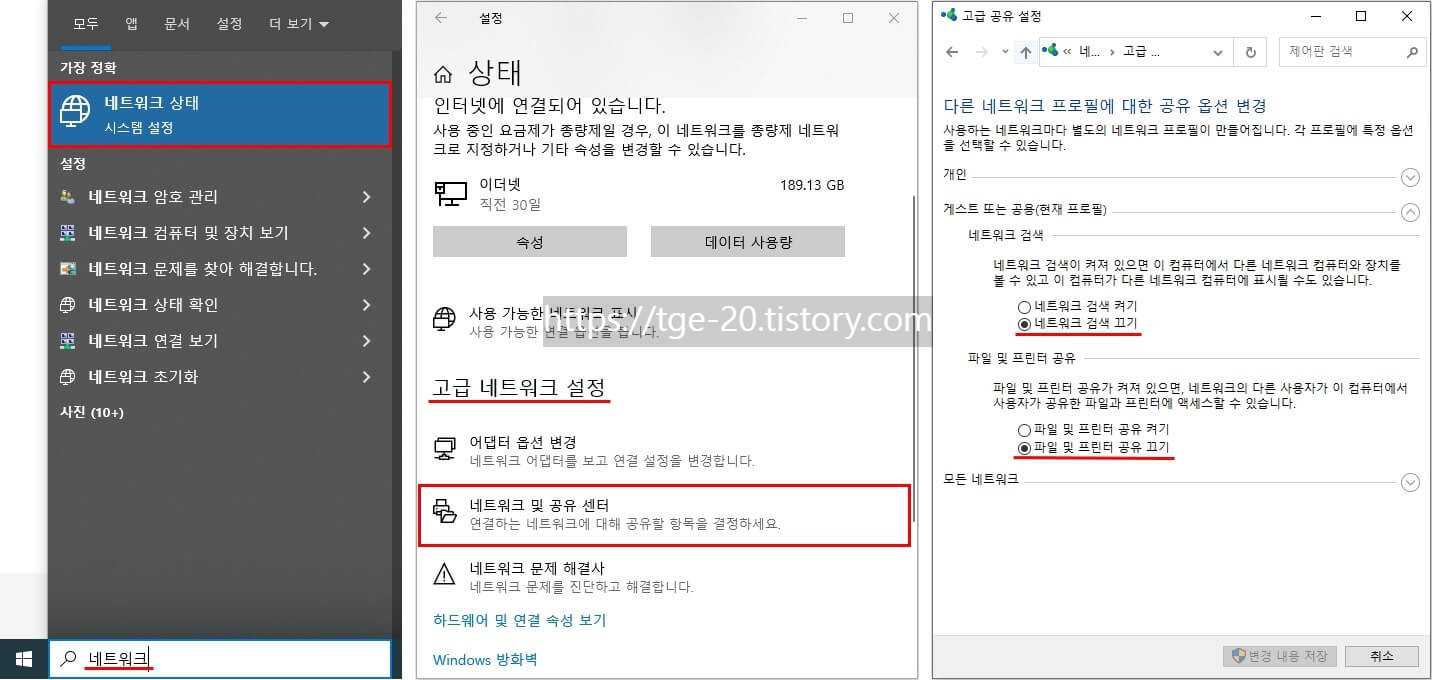
퇴근 후에도 카페로 이동해서 추가적인 업무에 시달릴 경우 테더링 기능으로 스마트폰의 데이터를 끌어와서 인터넷을 사용할 수 있지만 여러 방면으로 단점이 많기 때문에 보통 공유된 와이파이를 사용하게 됩니다. 노트북 속에는 중요 문서 및 파일이 다수 포함되어 있고 보통 개인 정보가 포함된 각종 인증서도 함께 저장해두기 때문에 네트워크 공유 설정을 비활성화해서 3자의 접근을 차단해야 합니다.
바탕화면 좌측 하단 검색창을 이용해서 '네트워크 상태' 메뉴로 이동합니다.고급 네트워크 설정에 있는 '네트워크 및 공유 센터'를 클릭한 뒤 '네트워크 검색', '파일 및 프린터 공유' 항목을 모두 끄기로 변경하시면 됩니다.
[2] Windows Defender 방화벽 활성화
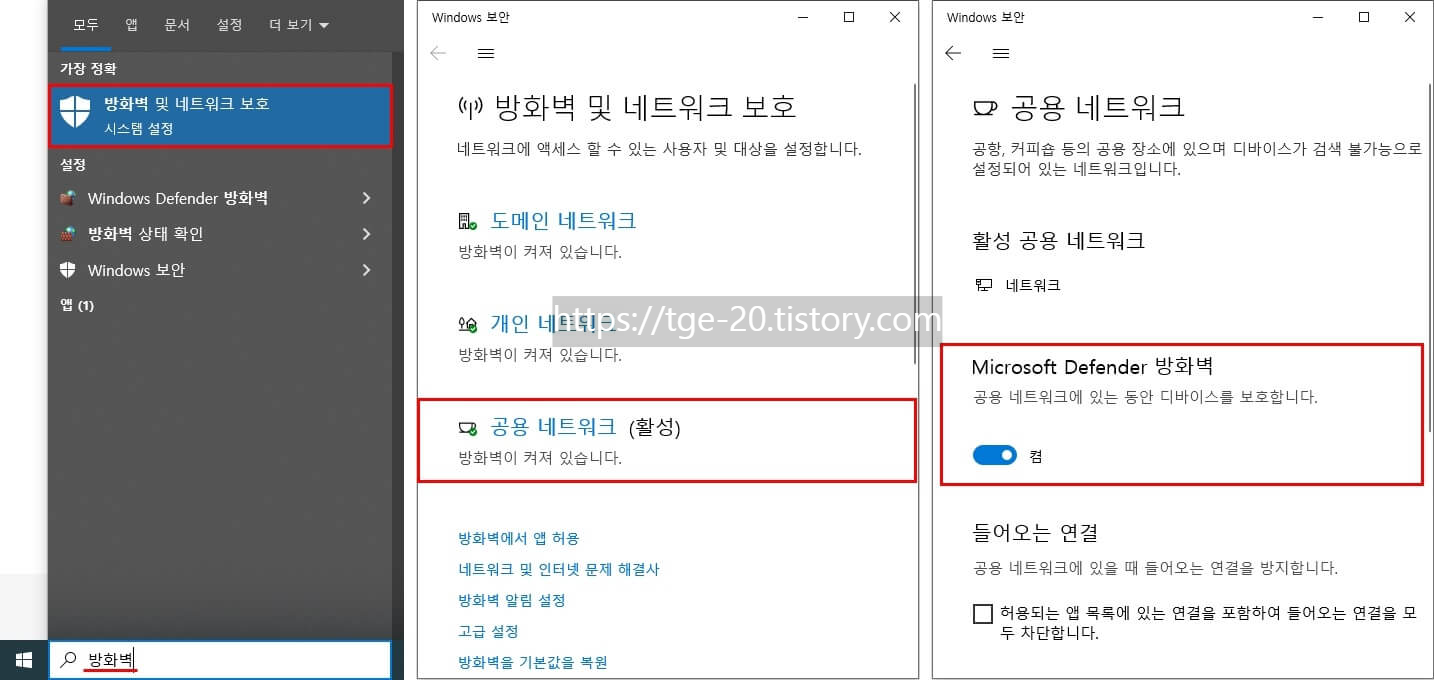
Windows에 최적화된 안티 바이러스 툴인 Defender는 개인적으로 어느 유료 백신 못지않은 좋은 성능을 가지고 있다고 생각합니다. 프로그램의 추가적인 설치가 필요하지 않기 때문에 '방화벽 및 네트워크 보호' 메뉴로 이동해서 '공용 네트워크'의 방화벽을 활성화해 두시면 됩니다.
보통 타 사이트 이용 시 내 디바이스 접속을 허용하기 위해 방화벽을 해제하고 사용하는 분들이 많지만 공용 와이파이를 사용할 때만큼은 반드시 활성화하는 것을 추천합니다.
#핸드폰 사용 시(갤럭시 기준)
[1] 보안 기능이 적용된 인터넷 앱 사용
갤럭시 디바이스에 기본 인터넷 앱으로 설정되어 있는 '삼성 인터넷'은 최근 개인 보안을 강화할 수 있는 업데이트를 적용시켰습니다. 앱을 실행하면 위처럼 사용하는 동안 내 디바이스에 시도된 트래킹 및 리디렉션 내역을 확인할 수 있으며 이는 혹시 모를 위협으로부터 개인 정보를 보호하는 기능을 합니다.
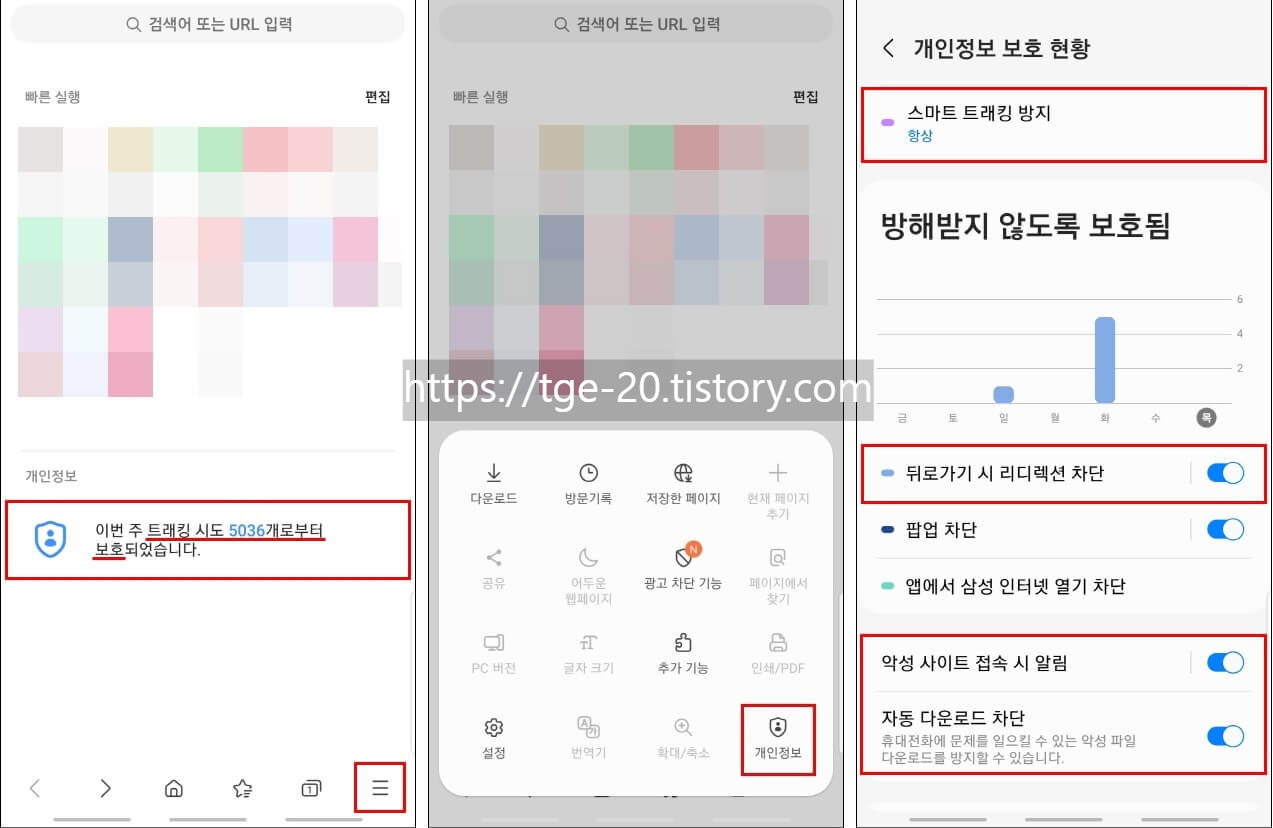
핸드폰으로 인터넷을 이용하다 보면 내가 클릭한 사이트와는 전혀 다른 곳으로 접속될 때가 있습니다. 이것을 리디렉션이라고하며 일반적으로 기존에 발행된 페이지의 주소가 새 주소로 변경됐을 경우에 많이 발생합니다. 하지만 도메인 주소의 보안 취약점을 악용해서 의도적으로 악성코드가 심어진 사이트로 이동되도록 하는 것을 방지하기 위해 차단으로 설정하는 것이 좋습니다.
또한 '스마트 트래킹 방지' 기능을 활성화해서 내 디바이스의 인터넷 사용 기록을 웹 사이트에서 확인하지 못하도록 차단할 수 있습니다.
현재 크롬을 메인 인터넷 앱으로 사용 중인 분들은 아래의 링크를 통해 보안 기능을 강화하시기 바랍니다.
"크롬 브라우저 사용 팁(5)"ㅡ세이프 브라우징, 최고 수준의 보안 설정.
구글은 인터넷 사용 시 발생할 수 있는 위협으로부터 사용자를 보호하기 위한 기능을 꾸준히 발전시켜 왔습니다. 하지만 여러 사이트의 로그인 정보를 중복 설정하고 출처가 없는 공용 Wi-Fi를
tge-20.tistory.com
[2] VPN 사용
특정 업체 또는 개인 사업장에서 제공하는 공용 와이파이를 이용하는 경우 설정해둔 비밀번호를 통해 접속하기 때문에 안전한 상태라고 생각할 수 있지만 마음만 먹으면 해킹은 단 몇 분 안에 가능합니다.
ONE UI 3.0 이상의 소프트웨어를 사용 중인 갤럭시 기기에는 보안 와이파이 기능(설정> 생체 인식 및 보안> 보안 와이파이)이 기본으로 탑재되어 있고 해당 기능을 활성화하면 공용 와이파이를 안전하게 사용할 수 있는 장점이 있습니다.
다만 보안 와이파이 기능을 적용할 수 있는 트래픽 용량은 월 250MB으로 제한되어 있기 때문에 사용량이 많다면 유료 결제(2,600원)가 필요한 부분은 단점으로 작용하며 해당 소프트웨어(ONE UI 3.0 이상)가 지원되지 않는 디바이스의 경우도 있기 때문에 별도의 장치가 필요합니다.
Thunder VPN - 더 안전하고 빠른 VPN - Google Play 앱
Thunder VPN-빠르고 안전한 VPN
play.google.com
수많은 무료 VPN 앱이 존재하지만 선택이 어렵거나 현재 사용 중인 제품이 없다면 Thunder VPN을 사용해 보시기 바랍니다. (※개인적으로 사용 후 추천하는 것으로 광고료를 지급받은 사실이 없습니다.)
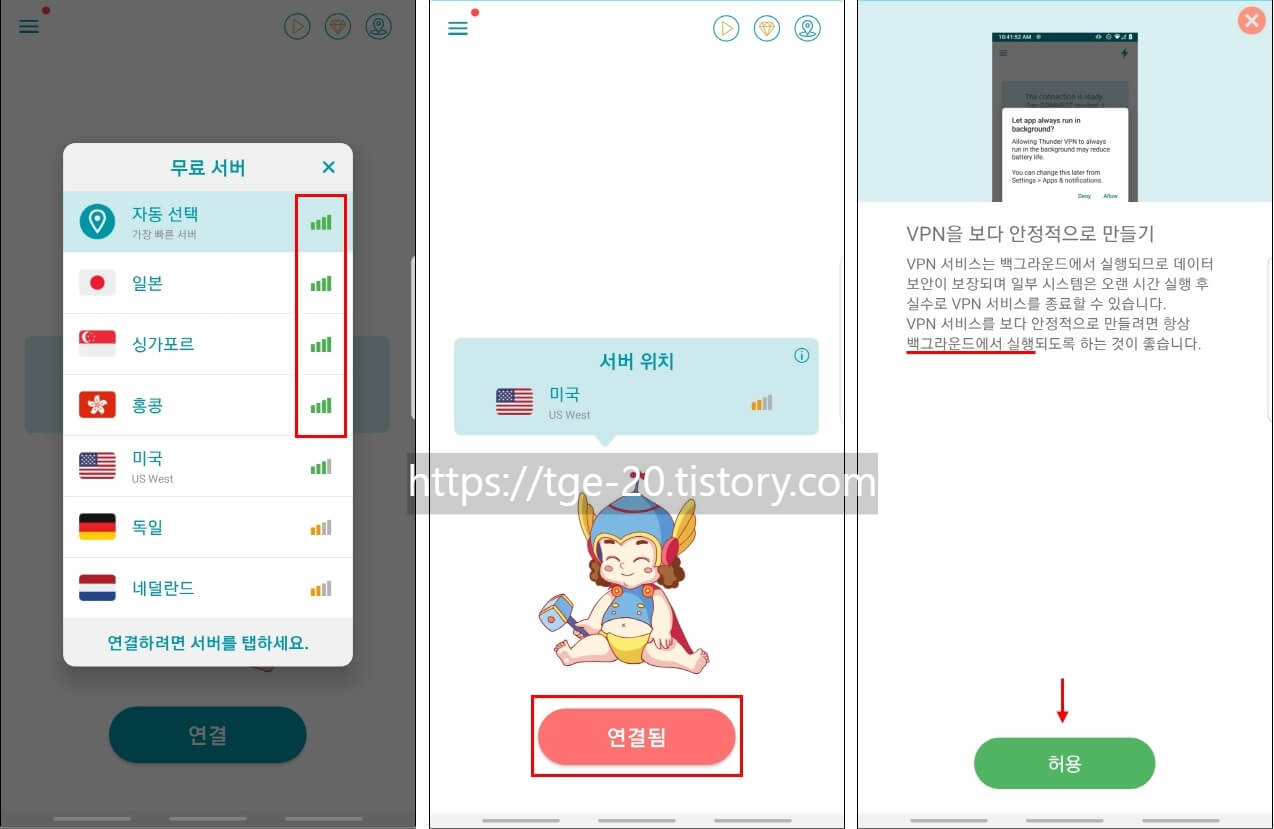
사용 방법은 간단합니다. 앱을 실행해서 접속 상태가 원활(녹색)로 표시된 서버를 선택하고 사용 중 실수로 앱이 종료되는 것을 방지하기 위해 백그라운드에서 항상 실행되도록 허용한 뒤 공용 와이파이를 평소처럼 이용하시면 됩니다.
VPN 서비스를 통해 실제 IP 대신 해외 국가의 가상 IP로 우회되기 때문에 내 위치를 숨길 수 있고 만약 누군가 내 개인 정보를 훔치려고 해도 호스트 서버에 암호화된 트래픽으로 인해 활동 내역을 알 수 없게 됩니다. VPN 앱 사용 시 평소보다 인터넷 속도가 느려질 수밖에 없지만 크게 체감할 정도는 아니며 무엇보다 도중에 연결이 해제되는 일이 거의 없기 때문에 장시간 사용 시에도 불편함이 없습니다.
#참고사항
이 포스팅에서는 공유 와이파이에 접속하면서 발생할 수 있는 문제에서 비롯된 노트북, 핸드폰으로 공유 와이파이 이용 시 혹시 모를 해킹의 위협을 방지하기 위한 방법에 대해 다뤘습니다.
되도록이면 공용 와이파이를 사용하지 않는 것이 베스트겠지만 무제한 요금제가 아닌 이상 불가능에 가깝다고 볼 수 있습니다. 따라서 오픈되어 있지 않아야 할 네트워크(통신사 이름으로 시작하는 네트워크) 또는 비밀번호가 설정되어 있지 않은 와이파이는 절대로 접속하지 마시기 바랍니다.
"Microsoft Defender 자동 업데이트 안될 때 해결 방법"ㅡ수동 설치.
우리는 여러 가지 안티바이러스 툴을 사용하며 실시간으로 PC를 외부 위협으로부터 지키고 있습니다. 그중 Microsoft Defender는 보안 환경을 구축하는 가장 현실적인 툴인데 Windows 보안 업데이트
tge-20.tistory.com
"핸드폰 와이파이 연결 안될 때 해결 방법 총정리!"ㅡ갤럭시.
집 근처 식당 또는 카페, 심지어 대중교통에도 와이파이는 기본 제공되고 있고 개인 공유기 사용도 보편화된 만큼 무제한 요금제에 가입하지 않는 분들이 많아졌습니다. 하지만 갑자기 와이파
tge-20.tistory.com


댓글